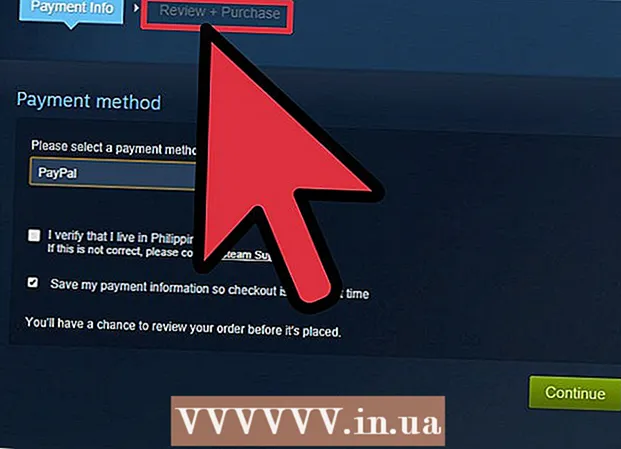Pengarang:
Lewis Jackson
Tanggal Pembuatan:
7 Boleh 2021
Tanggal Pembaruan:
1 Juli 2024

Isi
Skype adalah aplikasi obrolan video online yang menyenangkan dan bermanfaat. Artikel berikut akan menunjukkan kepada Anda cara mengunduh aplikasi ini ke komputer Anda.
Langkah
Metode 1 dari 4: Sistem operasi Windows
Unduh perangkat lunak untuk diinstal. Gunakan tautan untuk Skype di bawah ini untuk mengunduh perangkat lunak penginstalan Skype untuk Windows.

Pilih "Dapatkan Skype untuk desktop Windows" (Unduh Skype untuk sistem operasi Windows).
Klik "Simpan" untuk menyimpan Aplikasi Pengaturan Skype.

Setelah pengunduhan selesai, klik dua kali perangkat lunak Penyiapan Skype.
Ikuti instruksi sederhana di Setup Wizard untuk menyelesaikan penginstalan.

Buka Skype lalu daftarkan nama dan Kata Sandi Akun Skype Anda. iklan
Metode 2 dari 4: Sistem operasi Macintosh
Unduh perangkat lunak untuk diinstal. Gunakan tautan Skype untuk mengunduh perangkat lunak penginstalan Skype untuk Mac OS X.
- Pilih "Dapatkan Skype untuk Mac OS X" (Unduh Skype untuk Mac OS X).
- Skype akan diunduh secara otomatis ke komputer Anda. Jika Skype tidak mengunduh secara otomatis, klik tautan berbingkai seperti yang ditunjukkan pada foto:
Di folder Download, buka file .dmg:
- Jendela yang berisi aplikasi Skype dan folder yang mirip dengan folder Aplikasi Anda akan terbuka.
- Seret aplikasi Skype ke folder Aplikasi dan Skype akan diinstal.
Buka folder Aplikasi Anda, temukan Skype, dan luncurkan aplikasi. Anda akan diminta untuk memasukkan nama pengguna dan kata sandi Anda. Masukkan data Anda dan mulai gunakan Skype. iklan
Metode 3 dari 4: Sistem operasi lain
Unduh perangkat lunak penginstalan yang kompatibel. Gunakan tautan di bawah ini untuk mengakses beranda Skype.
Klik item "Dapatkan Skype" yang terletak di toolbar Skype.
- Temukan file yang paling kompatibel dengan sistem operasi Anda.
Unduh dan pasang. Ikuti petunjuknya dan mulai gunakan Skype. iklan
Metode 4 dari 4: Unduh Tautan Skype
- Beranda Skype: http://www.skype.com/intl/en-us/get-skype/
- Skype untuk Windows: http://www.skype.com/intl/en-us/get-skype/on-your-computer/windows/
- Skype untuk Mac: http://www.skype.com/intl/en-us/get-skype/on-your-computer/macosx/
- Skype untuk Linux: http://www.skype.com/intl/en-us/get-skype/on-your-computer/linux/
- Skype untuk iPhone: http://www.skype.com/intl/en-us/get-skype/on-your-mobile/download/skype-for-android/
- Skype untuk iPad: http://www.skype.com/intl/en-us/get-skype/on-your-mobile/download/ipad-for-skype/
- Skype untuk Android: http://www.skype.com/intl/en-us/get-skype/on-your-mobile/download/skype-for-android/
Nasihat
- Anda dapat mengubah status Anda dengan mengklik nama atau nama akun Anda di bagian atas, memilih Personalisasi untuk menyesuaikan Skype.
- Untuk membuat akun Skype baru, buka Skype dan pilih "Jangan punya nama Skype", masukkan informasi pribadi Anda dan klik Masuk.
Peringatan
- Harap baca persyaratan penggunaan dengan cermat karena Anda mengizinkan Skype menggunakan komputer Anda untuk mentransfer sebagian atau semua informasi melalui aplikasi. Artinya, virus dan malware lainnya dapat dengan mudah masuk ke komputer Anda. Ada beberapa artikel online yang membahas tentang Skype dan masalah keamanan terkait. Bacalah dengan saksama sebelum Anda menginstal Skype. Anda juga dapat mempertimbangkan sesuatu yang mirip dengan V See, ooVoo atau Google+ Hangouts.
- Jangan menelepon orang yang tidak Anda kenal; Panggilan Skype acak bisa datang dari orang-orang dengan niat buruk atau sejenisnya. Ini sama sekali bukan tujuan Skype.
- Jika Anda ingin menelepon seseorang yang tidak menggunakan Skype, Anda harus membayar sedikit biaya.
Apa yang kau butuhkan
- Windows, Macintosh, Linux, dan perangkat lain yang disebutkan di situs web.